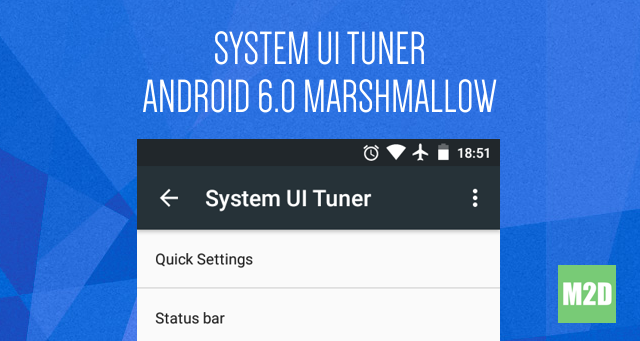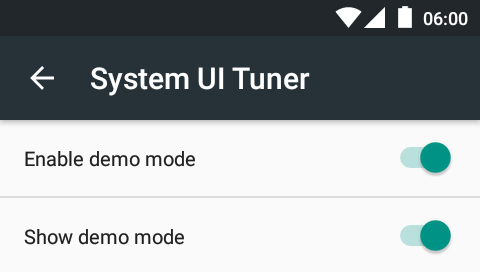System UI Tuner adalah settingan tersembunyi di Android 6.0 Marshmallow yang berguna untuk mengkustomisasi antarmuka Android. Kenapa tersembunyi, kan bukan easter egg? Karena masih bersifat uji coba sob, bisa saja ditambah, dikurangi, atau malah dihilangkan pada rilis Android selanjutnya. Oleh karena itu, System UI Tuner sengaja disembunyikan agar tidak membingungkan pengguna Android awam.
Di manakah System UI Tuner disembunyikan? System UI Tuner sebenarnya berada tepat di bawah About Phone atau About Tablet, namun sebelumnya, Anda harus melewati beberapa langkah mudah berikut ini.
Cara Menghidupkan System UI Tuner
Untuk memunculkan penyetel System UI, pastikan perangkat Android Anda sudah dimotori oleh Android 6.0 Marshmallow. Tarik status bar ke bawah dengan dua jari untuk membuka Quick Settings. Tekan dan tahan ikon setting beberapa saat sampai girnya berputar, kemudian lepaskan.
Sebuah pesan akan muncul (Congrats! System UI Tuner has been added to Settings) sebagai tanda bahwa Anda telah berhasil menambahkan System UI Tuner di bagian Setting Android.
Nah, sekarang cek Setting Android Anda, gulir layar sampai mentok ke bawah lalu pilih System UI Tuner.
Selanjutnya akan muncul peringatan yang menyatakan bahwa System UI Tuner "bukan untuk semua orang" dan seterusnya. Ketuk GOT IT untuk melanjutkan.
Seperti yang tampak pada screenshot di atas, terdapat menu Quick Settings, Status bar, Show embedded battery percentage, dan Demo mode pada laman System UI Tuner. Mari kita bahas satu per satu.
Quick Settings
Bila Anda kurang sreg dengan tatanan atau urutan ikon pada Quick settings, silakan langsung tekan tahan ikon yang ingin dipindah lalu seret ke posisi yang Anda inginkan (simak screenshot di atas). Jika makin kacau, ketuk menu (ikon tiga titik di kanan atas layar) > Reset untuk mengembalikan tatanan ikon Quick Settings seperti semula.
Status bar
Di menu Status bar, Anda bisa menentukan ikon apa saja yang akan ditampilkan atau disembunyikan di status bar. Dalam screenshot di bawah ini (kiri), saya mencoba menyembunyikan ikon WiFi.
Show embedded battery percentage
Seperti namanya, menu tersebut berfungsi untuk menampilkan persentase di dalam ikon baterai (cek screenshot di atas).
Demo mode
Nah, buat Anda yang suka bikin tutorial mengenai Android, Demo mode bisa dimanfaatkan untuk "membersihkan" status bar Android Anda. Saat Demo mode aktif, semua ikon notifikasi di status bar akan lenyap, sinyal WiFi, sinyal operator, dan baterai semua dalam keadaan full, serta jam yang selalu menunjukkan pukul 06:00. Sangat cocok untuk pengambilan screenshot dan juga perekaman aktivitas layar.
Saat proses pengambilan screenshot dan video sudah selesai, Anda bisa menonaktifkan Demo mode untuk mengembalikan keadaan status bar seperti semula. Iya, tak perlu galau sob, notifikasi yang tadinya hilang juga bakal kembali seperti semula.
Puas bermain-main dengan System UI Tuner? Bila iya, Anda bisa menyembunyikannya kembali. Caranya menonaktifkan System UI Tuner hampir sama dengan cara mengaktifkannya. Tekan tahan ikon setting di Quick Settings beberapa saat dan lepaskan.
Bila ingin lebih mudah, tekan ikon menu di laman System UI Tuner lalu pilih Remove from Settings. Selamat mencoba :)